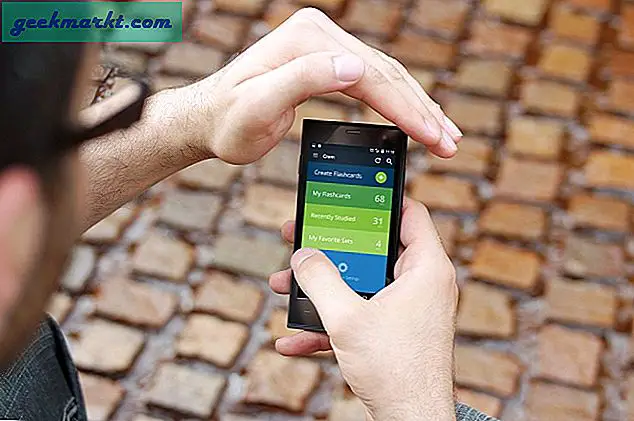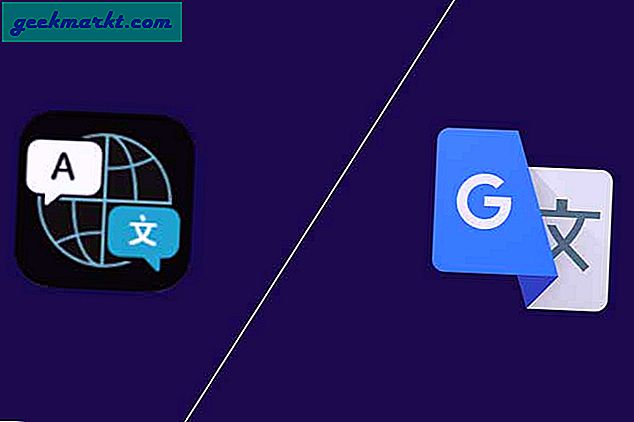Muligheten til å gjenopprette iPhone til fabrikkinnstillinger er en veldig viktig ting å vite. Men hva er en tilbakestilling av fabrikken? Vel, det er i utgangspunktet å slette alle dataene dine og appene fra telefonen. I utgangspunktet, når du har tilbakestilt fabrikken, blir telefonen din som den var da du først tok den ut av esken.
Mens noen av oss aldri gjør det, kan det være gunstig i en rekke forskjellige scenarier. Hvis du selger telefonen eller har den reparert, vil du definitivt ikke at personen skal ha alle dine kontakter og sosiale medier kontoer tilgjengelig. Også, noen ganger vil telefonen ha feil og problemer som bare ikke ser ut til å bli løst, og en tilbakestilling av fabrikken er den eneste veien å gå.
Hvis du befinner deg i et scenario der du trenger å tilbakestille iPhone til fabrikkinnstillingene, har vi gitt en enkel og lett å følge veiledning for at du skal gjøre det. Følg denne veiledningen, og du vil kunne nullstille telefonen uten problemer. Men det er noen ting du vil gjøre før du velger full tilbakestilling av fabrikken.
Før du velger en fullstendig tilbakestilling av enheten, prøv først en myk tilbakestilling. Dette kan noen ganger være nok til å kvitte telefonen med problemet det oppsto. Hold strømknappen og hjemmeknappen nede samtidig i noen sekunder, og dette bør nullstille telefonen. For de fleste små problemer og problemer, vil dette nok være nok til å rette dem. Hvis det ikke virker, må du kanskje tilbakestille fabrikken.
Før du sletter telefonen helt, er det lurt å sikkerhetskopiere det. En sikkerhetskopi refererer bare til å lage ekstra kopier av telefonens data. Selv om en sikkerhetskopiering ikke alltid er nødvendig før en fabrikk tilbakestilles, er det en god måte å enkelt få telefonen til å kjøre igjen etter tilbakestilling hvis du velger det. Uten sikkerhetskopiering vil du sannsynligvis miste alle appene dine, kontakter og data. Når du er sikkerhetskopiert, er du klar til å komme tilbake til fabrikkinnstillingen. Det er to forskjellige måter du kan gjøre dette på. Enten gjennom iTunes eller direkte via telefonen. Begge måtene vil bli forklart her.
Tilbakestill via iTunes

Trinn 1: Hvis du bestemmer deg for å tilbakestille via iTunes, bør du sørge for at telefonen er koblet til iTunes, og at alle tidligere ting er ferdig, for eksempel å sikkerhetskopiere telefonen. Du kan sikkerhetskopiere telefonen din i iTunes ved å plugge inn iPhone, klikke på "Sammendrag" på venstre side av skjermen, og deretter trykke på "Back Up Now" -knappen.
Trinn 2: Deretter må du klikke på "Gjenopprett iPhone" -knappen mens du er på Sammendragssiden. Du vil da bli møtt med et popup-vindu som ber deg om å bekrefte din forespørsel om tilbakestilling av fabrikk. Hvis du klikker på "Agree", vil gjenopprettingsprosessen nå begynne med noen nedlasting og deretter tilbakestille seg.
Trinn 3: Prosessen med å tilbakestille telefonen kan noen ganger ta flere minutter å fullføre. Når det ser ut til at gjenopprettingen er ferdig, må du sørge for at telefonen faktisk ble tilbakestilt. Hvis gjenopprettingen har vært vellykket, vil du bli hilst med iOS-oppsettassistenten så snart du starter opp telefonen. Herfra kan du enten starte fra scratch eller gjenopprette telefonen fra sikkerhetskopien du opprettet tidligere.
Tilbakestill direkte gjennom telefonen

Trinn 1: Hvis du ikke er i nærheten av en datamaskin, er det fortsatt en god ide å sikkerhetskopiere telefonen, og heldigvis kan den gjøres direkte på telefonen via iCloud. Gå inn i iPhone-innstillingene og slå på iCloud for alt du vil sikkerhetskopiere. Når du har valgt alt du vil sikkerhetskopiere, rull ned til du ser "BackUp" -knappen. Bytt "iCloud Backup" på og deretter "Back Up Now". Du bør være koblet til Wi-Fi for at dette skal fungere.
Trinn 2: Når du er i stand til å sikkerhetskopiere telefonen, er du i stand til å komme videre til tilbakestillingsprosessen. Det neste trinnet er å trykke på "Innstillinger" -knappen, etterfulgt av "Generelt", og deretter "Tilbakestill".
Trinn 3: I nærheten av toppen ser du "Slett alt innhold og innstillinger" -knappen. Klikk det og deretter i popup-vinduet, trykk den røde "Slett iPhone". Som når du gjenoppretter med iTunes, kan dette noen ganger ta opptil noen få minutter.
Trinn 4: Når telefonen starter på nytt, bør du hilsen med installasjonsassistenten. Herfra kan du enten gjenopprette fra den sikkerhetskopien du har laget, eller du kan begynne frisk som om telefonen er frisk ut av boksen for første gang.
Som du kan se, er det ganske enkelt å gjenopprette telefonen tilbake til fabrikkinnstillingene. Det kan være en fin måte å fikse eventuelle programvareproblemer som du har opplevd. Men hvis du til og med løst telefonen til fabrikkinnstillingene ikke løste problemet, kan du kanskje ta telefonen til en profesjonell for å få dem til å se på det.